Как исправить не найден сетевой путь с кодом ошибки 0x80070035 в Windows
 В операционной системе Windows 11 при подключении сетевого диска, сетевого принтера или удаленного подключения к компьютеру в локальной сети может появиться ошибка «Windows не может получить доступ к (НАЗВАНИЕ СЕТЕВОГО УСТРОЙСТВА)» где в расширенной информации указано «Код ошибки: 0x80070035».
В операционной системе Windows 11 при подключении сетевого диска, сетевого принтера или удаленного подключения к компьютеру в локальной сети может появиться ошибка «Windows не может получить доступ к (НАЗВАНИЕ СЕТЕВОГО УСТРОЙСТВА)» где в расширенной информации указано «Код ошибки: 0x80070035».
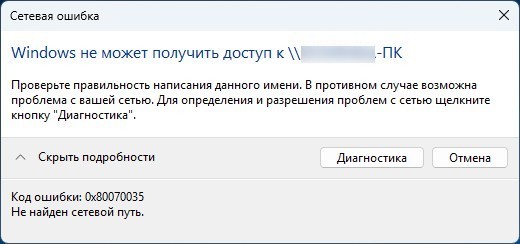
Включение протокола SMB v1
В операционных системах Windows 10/11 по умолчанию отключен возможность подключение с сетевым дискам и папкам по протоколу SMB v1, который считается устаревшим и небезопасным. Этот протокол используется в операционных системах Windows XP/Windows Server 2003, старых версиях файлового сервера Samba, старых домашних сетевых хранилищах данных и прошивках для роутеров, которые позволяет их использовать как сетевые хранилища данных. Нам нужно включить поддержку SMB v1, чтоб операционная система могла получить доступ к файлам в сети или сетевым принтерам. Для этого :
1. Зажимаем сочетание клавиш «Win + R».
2. В открывшемся окно ввести «optionalfeatures.exe» и нажать ввод. После чего должно появиться окно «Компоненты Windows».
3. Находи раздел «Поддержка общего доступа к файлам SMB 1.0 / CIFS», разворачиваем его и включаем пункт «Клиент SMB 1.0 / CIFS» кликнув по нему мышкой, чтоб появилась галочка.
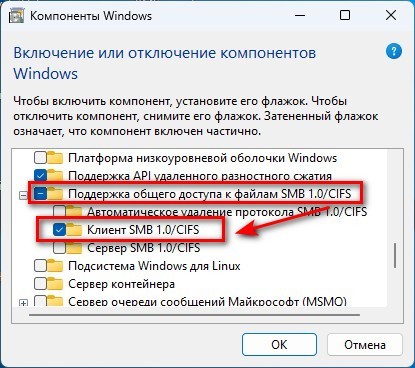
4. Жмем кнопку «ОК», чтоб нужный компонент был установлен.
Изменяем настройки сети
В настройках сетевого подключения может быть отключено общий доступ к фалам и принтерам в локальной сети для сетевого устройства, которое используется для подключения. Так же может использоваться сетевой протокол IPv6, с которым не поддерживает работу старые устройства или операционные системы.
1. Для этого нажимаем сочетание клавиш «Win + R», в строке открывшегося окна вводим «ncpa.cpl» и нажимаем кнопку «ОК».
2. В списке сетевых адаптеров находим тот, который используется для подключения к роутеру. Жмем по нему правой кнопкой, и из контекстного меню выбираем «Свойства».
3. Переходим на вкладку сеть «Сеть».
4. Проверяем чтоб «Общий доступ к файлам и принтерам для сетей Microsoft» был включен.
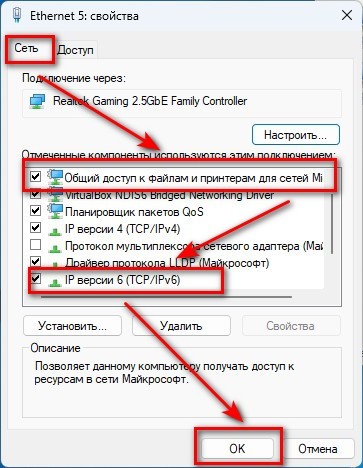
5. Для отключения протокола IPv6 снимаем галочку «IP версия (TCP/IPv6)». После отключения IPv6 протокола стоит проверить подключение, если ошибка не исчезла, то нужно включить обратно.
6. Нажимаем кнопку «ОК» чтоб изменения сохранились.
Включаем анонимный доступ к сетевым дискам, папкам и принтерам
В новых версиях Windows по умолчанию отключено анонимное подключение к сетевым дискам, папкам и принтерам по протоколу SMB 2.0, а так же может быть включения обязательное подписывание SMB пакетов. Для включения анонимного доступа по протоколу SMB 2.0 и возможности обмена SMB пакетами без подписи необходимо:
1. Запускам командую строку с правами администратора. Для этого нажимаем сочетание быстрых клавиш «Win + R». В строку открывшемся окна вводи «cmd». Зажав клавиши «Shift + Ctrl» жмем на кнопку «OK».
2. В командной строке вводи
reg add HKLM\SYSTEM\CurrentControlSet\Services\LanmanWorkstation\Parameters /v AllowInsecureGuestAuth /t reg_dword /d 00000001 /f
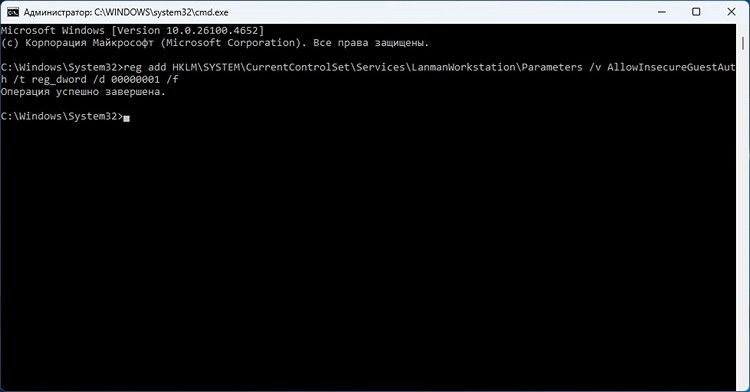 Таким образов в ветке реестра «HKLM\SYSTEM\CurrentControlSet\Services\LanmanWorkstation\Parameters» мы создаем новый параметр «AllowInsecureGuestAuth», которому присваиваем значение «1», который разрешает анонимное подключение без ввода имени пользователя и пароля.
Таким образов в ветке реестра «HKLM\SYSTEM\CurrentControlSet\Services\LanmanWorkstation\Parameters» мы создаем новый параметр «AllowInsecureGuestAuth», которому присваиваем значение «1», который разрешает анонимное подключение без ввода имени пользователя и пароля.
reg add HKLM\SYSTEM\CurrentControlSet\Services\LanmanWorkstation\Parameters\ /f /v RequireSecuritySignature /t REG_DWORD /d 0
В ветке реестра создается HKLM\SYSTEM\CurrentControlSet\Services\LanmanWorkstation\Parameters новый параметр «RequireSecuritySignature» которому присваивается значение 0. Так образом включается подписывание SMB пакетов, только если этого требует один из клиентов, который участвует в обмене файлов.
3. После ввода каждой из команд не нужно перезагружать компьютер.
Сброс настроек сетевого протокола TCP/IP
Неправильные настройки сетевого протокола или закэшированные данные о сетевых адресах и именах компьютеров, могут стать причиной возникновения проблем с подключением к сетевым дискам, папкам или принтерам. Исправить проблему может сброс сетевых настроек и кэша доменных имен.
1. Открываем командную строку от имени администратора. Для этого, нужно зажать сочетание клавиш «Win + R», в открывшемся окне ввести «cmd» и зажав клавиши «Shift + Ctrl» нажать кнопку «OK».
2. В командную строку поочередно вводим:
ipconfig /flushdns
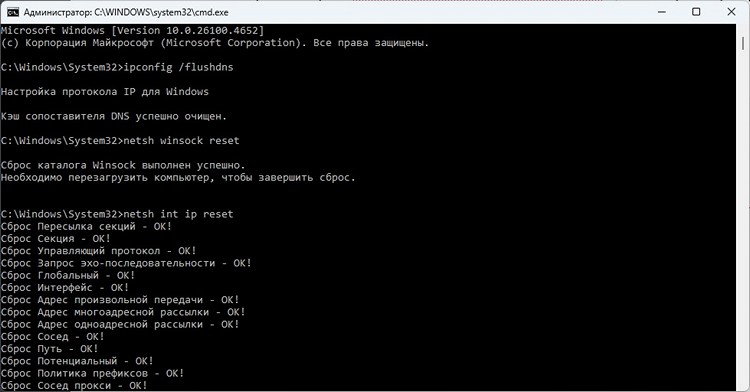 Очищаем локальный DNS кэш на компьютере.
Очищаем локальный DNS кэш на компьютере.
netsh winsock reset
Очищает стек протокола TCP/IP.
netsh int ip reset
Сбрасываем настройки протокола TCP/IP к значению по умолчанию.
3. Перезагружаем компьютер.
 Установка и использование программы Whisper Desktop на локальный компьютер для преобразование текста в речь
Установка и использование программы Whisper Desktop на локальный компьютер для преобразование текста в речь Как создать bat-файл в Windows
Как создать bat-файл в Windows Как скачать видео из интернета используя утилиту yt-dlp
Как скачать видео из интернета используя утилиту yt-dlp Как перенести файловую систему WSL на другой диск или в другую папку
Как перенести файловую систему WSL на другой диск или в другую папку